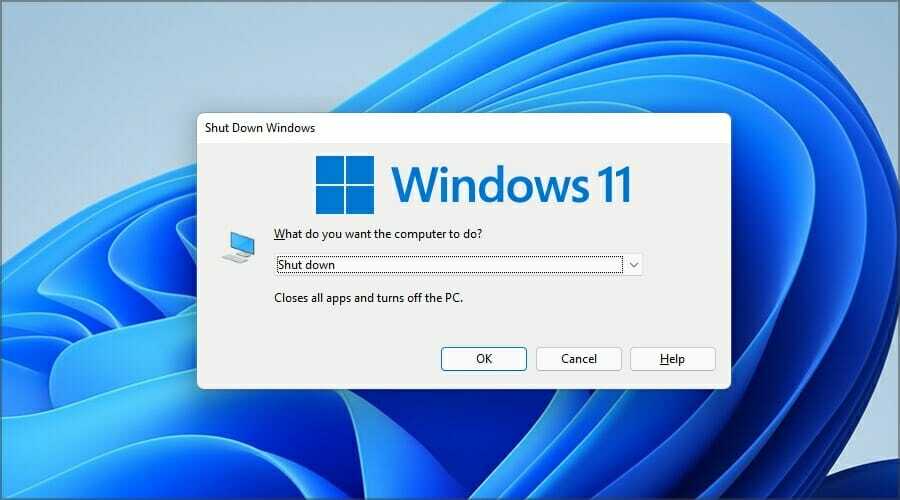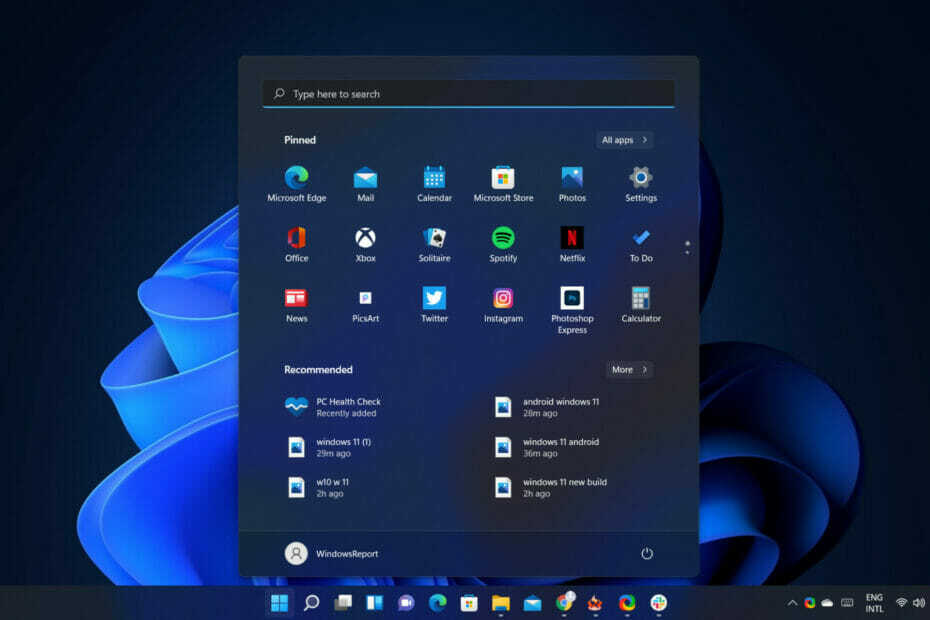- Windows 11 позволява голямо разнообразие от приложения в своята операционна система, но изборът на правилните може да бъде проблем.
- Някои от най-добрите приложения включват групиране на акаунти в социалните медии и персонализиране на интерфейса на операционната система.
- Предложихме различни полезни приложения, включително софтуер за редактиране на снимки, браузъри и медийни плейъри.

хИНСТАЛИРАЙТЕ, КАТО ЩРАКНЕТЕ ВЪРХУ ФАЙЛА ЗА ИЗТЕГЛЯНЕ
Този софтуер ще поправи често срещани компютърни грешки, ще ви предпази от загуба на файлове, злонамерен софтуер, хардуерна повреда и ще оптимизира вашия компютър за максимална производителност. Отстранете проблемите с компютъра и премахнете вирусите сега в 3 лесни стъпки:
- Изтеглете Restoro PC Repair Tool който идва с патентовани технологии (наличен патент тук).
- Щракнете върху Започни сканиране за да намерите проблеми с Windows, които биха могли да причинят проблеми с компютъра.
- Щракнете върху Поправи всичко за да коригирате проблеми, засягащи сигурността и производителността на вашия компютър
- Restoro е изтеглен от 0 читатели този месец.
Въпреки че Windows 11 съществува само за кратко време, вече има много приложения, които целят да подобрят вашето изживяване и да подобрят производителността на вашия компютър.
Има персонализиране на потребителския интерфейс, забавление, видео игри, приложения за снимки на екрани и много други. Магазинът на Microsoft също е подобрен, за да хоства хиляди приложения на трети страни освен него, които предлагат нови функции и отговарят на специфични нужди.
Това е много ценена промяна в сравнение с години по-рано, когато Microsoft Store позволяваше само Universal Windows Apps на своята платформа. Разработчиците на приложения от трети страни бяха блокирани.
Сега приложения като Canva, WinZip и Zoom са в Microsoft Store на Windows 11, което улеснява изтеглянето на тези приложения и разширява обхвата им. Вече не е нужно да посещавате уебсайта на програмиста.
Кои приложения да избера?
С толкова много налични приложения може да е трудно да разберете кои са най-добрите. Всичко зависи от това, което вие, като потребител на Windows 11, търсите в дадено приложение.
Има календари за тези, които искат да подобрят своята производителност и да не се разсейват, както и множеството от комуникационни приложения.

За да ви помогне да изберете, този списък ще посочи някои от най-добрите приложения за Windows 11, които всеки потребител трябва да изпробва, независимо дали става дума за по-добра производителност или персонализиране на своята машина. Целта на това ръководство е да ви информира по-добре.
Повечето полезни приложения могат да бъдат изтеглени от Microsoft Store, но те също могат да бъдат инсталирани директно от уебсайта на разработчика.
Съдържание
- Приложения за персонализиране
- Поверителност и сигурност
- Оптимизация на ОС
- Приложения за производителност
- Социална медия
- Медийни плейъри
- Емулаторен софтуер
- Обработка на изображение
- Браузъри
Приложения за персонализиране
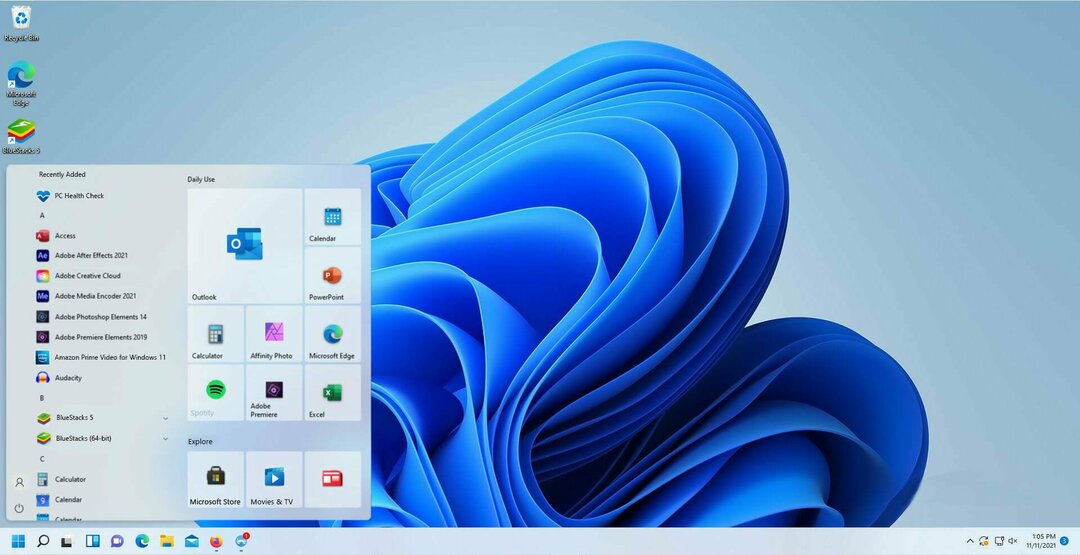
Новият интерфейс за Windows 11 е един от най-противоречивите му аспекти. Докато много хора се радват на новия облик, други биха предпочели да се върнат към стил, по-близък до Windows 10. По-старата операционна система имаше Live Tiles и други уникални опции за персонализиране на менюто "Старт".
Ето защо приложението Start11 от Stardock е страхотен продукт за изпробване. Start11 носи различни стилове на оформление в Windows 11, без да се налага да се връщате към Windows 10. Не само това, можете да персонализирате менюто "Старт" по ваш вкус.
В допълнение към стила на Windows 10, можете също да изберете стил на Windows 7, ако сте пропуснали тази стара версия или да създадете уникален сами.
Можете да върнете интерфейса с плочки и да го промените по ваш вкус благодарение на неговите опции за персонализиране в Start11. Той дори дава възможност за плъзгане на лентата на задачите в горната част на екрана.
Трябва да закупите Start11 и се предлага в три различни плана, като четвъртият е на път. Базовият продукт дава само един активен с пакета Multi-Device, който ви дава пет инсталирания. Най-скъпият пакет трансформира изживяването на Windows 11 и предоставя набор от други приложения от Stardock, включително Fences 4.
⇒ Започнете 11
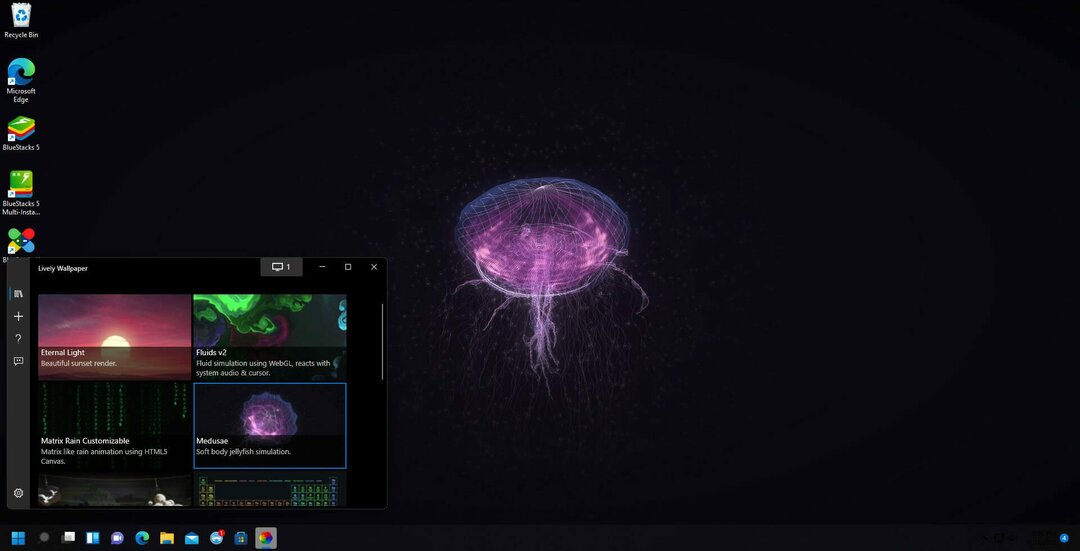
Lively Wallpaper е безплатно приложение на трета страна с отворен код, което можете да изтеглите от Microsoft Store. Това е приложение, което ви позволява да настройвате GIF файлове, видеоклипове и уеб страници като фон на вашия компютър.
Приложението е в унисон с това, което се случва на компютър с Windows 11, тъй като е специално проектирано да не отнема много ресурси. Например, ако работите на компютър или играете видео игра, възпроизвеждането на тапета ще спре и ще заеме нито един от компютърните ресурси, като по този начин спестява мощност на обработка.
Lively Wallpaper има мощна технология зад себе си, за да направи възможни активни тапети. Приложението се захранва от Chromium Embedded Framework (CEF), което ви позволява да зададете всеки уебсайт като тапет. И API зад него прави така, че тапетът да може да реагира на системния звук.
Той също така поддържа множество дисплеи с всяко съотношение на страните и решение с възпроизвеждането на видео, захранвано от MPV плейър, което ви позволява да зададете всяко видео като тапет.
И най-доброто от него е, че е напълно безплатно; тонове опции за персонализиране с нулева цена. Въпреки това, за приложението има предупреждение за фоточувствителни припадъци.
⇒ ВземиЖиви тапети

RoundedTB е приложение на трета страна, което ви позволява да персонализирате лентата на задачите в Windows 11. С него можете да закръглите ъглите на лентата на задачите, да я разделите на секции или да добавите разстояние между екрана и самата лента.
Можете също да контролирате колко пиксела се премахват отстрани на лентата на задачите за полетата и колко заоблени трябва да бъдат ъглите. Най-хубавото е, че промяната може да се направи, без да се променя нищо в системата или да се правят постоянни промени в нея.
За тези, които искат пълен контрол върху лентата на задачите си, има серия от разширени опции, които позволяват допълнително персонализиране. Например, има наличен динамичен режим, който преоразмерява лентата на задачите, за да побере броя на иконите на приложения в нея.
Предлага се в Microsoft Store, като най-новата версия поправи някои грешки и подобри производителността на приложението. Версия 3.1 също така донесе нови функции като Попълване на лентата на задачите при максимизиране, което възстановява лентата на задачите до нормалния й вид, когато прозорецът е максимизиран.
⇒Вземете RoundedTB
Поверителност и сигурност
Най-добрата антивирусна програма за Windows 11

ESET Internet Security е най-добрият антивирусен софтуер, който можете да получите за вашия компютър с Windows 11. Той ще ви предпази от всякакъв вид зловреден софтуер от вируси до червеи и дори шпионски софтуер.
И ако вие или някой друг сте голям геймър, ESET е добър избор, защото не изяжда много ресурси на компютъра и е доста ненатрапчив. Неговата фонова активност с ниска мощност няма да се забърка с никоя от компютърните системи, като същевременно поддържа всичко сигурно.
ESET също така осигурява защита на поверителността, за да запази вашата самоличност в безопасност, докато пазарувате онлайн. Той също така ще провери вашата мрежа и други интелигентни устройства за уязвимости и може да попречи на всеки лош актьор да получи достъп до вашата уеб камера.
Безплатната версия на ESET вече е чудесен вариант, но има платени абонаменти за тези, които искат повече покритие за дома или бизнеса си. Абонаментите добавят нови функции за защита като мениджър на пароли, защита на данните и други на множество устройства.
⇒Вземете ESET Internet Security
Най-добрият VPN за Windows 11
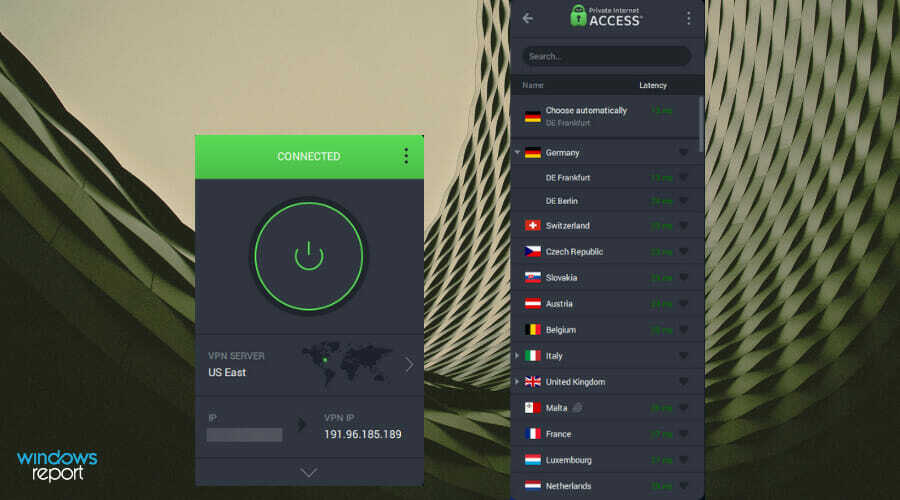
Маркиран като VPN номер едно с най-голямо доверие в Съединените щати, Private Internet Access (PIA) е фантастично приложение за виртуална частна мрежа и се доказа като доста популярно.
Той може да се похвали с повече от 100 000 потребители с над 30 000 сървъра в 78 страни. PIA има високи функции за криптиране и строга политика без регистрация, като и двете играят огромна роля за популярността на VPN.
Можете да използвате тази VPN, за да скриете своя IP адрес, да промените местоположението си и да избегнете геоблокове, които са вид технология, която ви пречи да получите достъп до съдържание в друга държава.
PIA прави много от това, което правят много други VPN, но това, което го отличава, е неговата уникална оптимизация за игри и пълна поддръжка на протокола WireGuard за светкавична връзка.
Говорейки за бърза връзка, компанията зад PIA има ексклузивни DNS сървъри, които позволяват тези високи скорости, а приложението има вграден режим за пренасочване на портове, за да помогне за бързото намиране на сървъри за игри.
Можете да опитате PIA без риск за 30 дни, ако отидете на уебсайта на PIA. След като пробният период приключи, можете да се абонирате за PIA за малко над $2 на месец.
⇒ Гet PIA (частен достъп до интернет)
Оптимизация на ОС
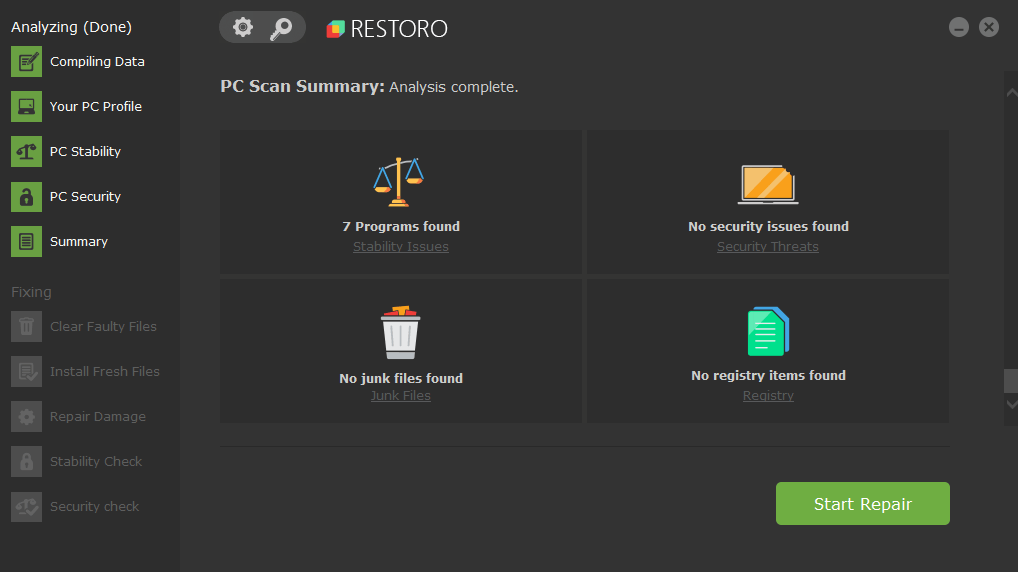
Тип приложение, което често се пренебрегва, са инструментариумите за ремонт на компютър. Те са инструмент, който, както подсказва името, решава проблеми на компютрите с Windows и има много от тях.
Windows 11 вече има такъв под формата на Windows Repair, но е добър само за проблеми с мрежата. Много по-добър вариант е Restoro, който е един от най-добрите инструменти за ремонт там.
Restoro може да поправи повредени системни файлове до повредени DLL и други. Освен множество опции за отстраняване на неизправности, приложението също така почиства вашия компютър, като намира и премахва вируси. Това е почти като мини-антивирусно софтуерно приложение.
Приложението има достъп до 25 милиона файлова база данни, пълна с файлове на Windows, така че всичко, което трябва да бъде заменено, идва направо от самата Microsoft. Всичко това е пакетирано в удобен за потребителя интерфейс, който е лесен за вземане.
Цялата важна информация за състоянието на компютъра се показва отпред и предлага бърз достъп до тези данни. И най-добрата част, това е безплатно.
⇒Вземете Restorо
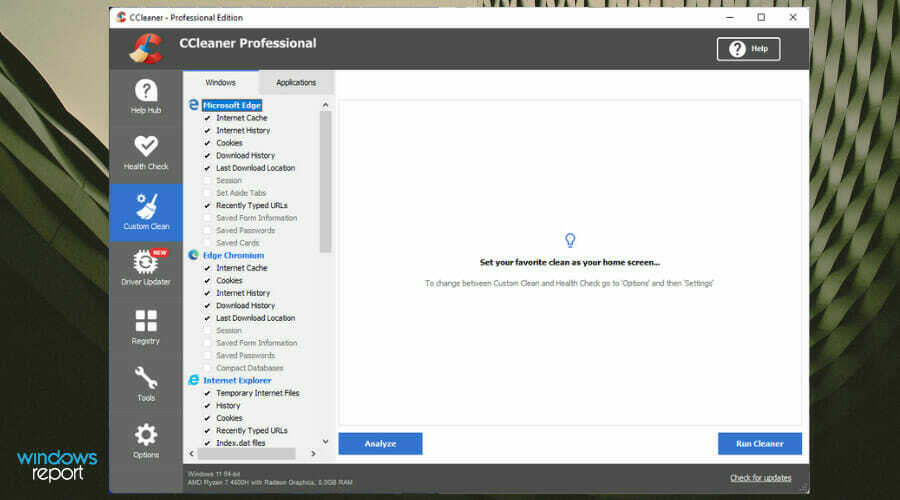
Ако търсите различен оптимизатор за Windows 11, не търсете повече от CCleaner. Това е един от най-използваните системни оптимизатори в света с над 2,5 милиарда изтегляния.
Приложението се предлага с няколко полезни функции като възможност за търсене и изтриване на дублиращи се файлове, които не трябва да са там, и бутон Деинсталиране, за да се отървете от софтуера. Вече не е нужно да отваряте списъка с програми на Windows 11, за да деинсталирате приложение; всичко е една система.
Под капака CCleaner идва с широкообхватно средство за почистване на твърдия диск и системния регистър, което е изключително при отстраняване на проблеми с DLL. Средството за почистване на системния регистър има квадратче за отметка за липсващи споделени DLL файлове, което, ако щракнете върху него, търси липсващи или повредени DLL файлове, които може да поправи или замени.
CCleaner включва стартиращ мениджър, който може да се използва за контрол кои приложения се отварят, когато включите компютъра си; по този начин хиляди прозорци не се появяват наведнъж.
CCleaner се предлага като безплатна пробна версия, но ако се чувствате толкова склонни, можете да закупите Pro версията, която се предлага с поддръжка на клиенти и програма за актуализиране на драйвери.
⇒Вземете CCleaner
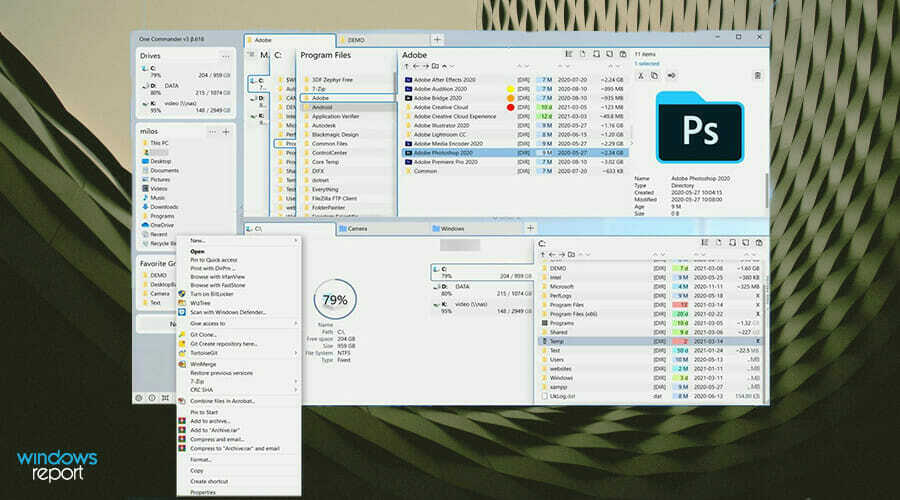
В същия дух като промяната на оформлението, One Commander е особено добре направено приложение за файлов мениджър за Windows 11. Microsoft се опита да оптимизира файловия мениджър на Windows 11, за да подобри неговата използваемост. Въпреки това, непредвидена последица от тези промени е, че те направиха някои настройки сложни.
За съжаление, базовата ОС не позволява голяма гъвкавост в това отношение. Това е докато не се появи един командир. One Commander е алтернатива на файловия мениджър на Windows 11 и може да бъде персонализиран според вашите нужди.
Изтеглянето и настройката му е доста лесно и може да бъде изтеглено направо от Microsoft Store. По време на настройката имате различни опции, от които да избирате, като пет различни теми, промяна на оформлението на лентата на задачите и дори възможността за създаване на оформление, подобно на macOS.
Най-хубавото е, че е безплатен, без реклами, но има професионална версия, която добавя още допълнителни функции като Long Unicode Path и поддръжка за Quicklook. Изглежда, че много хора харесват One Commander, тъй като в момента той е с оценка от 4,3 звезди в Microsoft Store.
⇒ Вземете един командир
Приложения за производителност

Microsoft Office играе важна роля в живота на много професионалисти, но най-големият проблем е, че за да извлечете максимума от него, ще трябва да платите. Microsoft Office може да бъде скъп. Подобно на интернет браузърите, много различни алтернативи са добри и безплатни, но най-добрият избор е Libre Office.
Libre Office е съвместим с всички формати на документи на Microsoft и разполага с всички функции, които идват с най-новата версия на Word, PowerPoint и Excel. Освен че са актуални, шестте програми на Libre покриват всички нужди на офиса. Програмите са Writer, Calc, Impress, Draw, Math и Base.
Други пакети ще имат нещо подобно на първите три програми, но последната група е уникална за Libre. Те са предназначени за рисуване на векторни диаграми, математически функции и бази данни. Microsoft също има същото нещо под формата на пакет Access, но не е евтин и алтернативи са трудни за намиране.
Той е с отворен код, който има богат избор от разширения и шаблони и е безплатен за бизнес и домашни потребители. Най-новата версия добавя нови функции и корекции като нови помощни страници и подобрен импорт на файлове.
⇒ Вземете Libre Office

Друг чудесен вариант е WPS Office. Това е перфектна алтернатива на пакета на Microsoft и се предлага с уникални функции, които неговите конкуренти нямат.
Например, WPS Office идва с режим за защита на очите, който добавя зелен нюанс към страницата. Това е за предпазване на потребителя от напрежение в очите и е особено полезно за хора, които работят дълги часове на компютъра си или през нощта.
Освен това е много по-удобно за използване от Microsoft Word, тъй като приложението се предлага с раздели, които ви позволяват бързо да превключвате между множество документи в един прозорец, подобно на уеб браузър.
Office позволява на потребителя си лесно да чете и импортира файлове, нещо, което няма да намерите при представянето на Microsoft. Лентата в горната част на страницата също е по-удобна за потребителя с лесно разпознаваеми джаджи.
Ако не ви харесва как изглежда всичко, променяте интерфейса на WPS Office с няколко щраквания. Безплатната версия вече е фантастично изтегляне, но ако се интересувате от разширени функции като експортиране на PDF файлове, ще трябва да се абонирате за платените версии.
⇒Вземете WPS Office

Функция, която често се разглежда в Windows 11, е новата функция за подпомагане на фокуса в приложението Clock. Помощта за фокусиране спира изскачането на известия на екрана и ви позволява да зададете таймер, за да следите работния си процес. Той дори има интеграция на Spotify, така че можете да слушате музика, докато работите.
Като цяло това е добра функция, но има приложение, което прави това още по-добре и се нарича Be Focused. Това приложение ви дава още по-голям контрол върху задачите си, като ви позволява да разделяте работата си на по-малки парчета и по същество да управлявате всичко. Можете дори да включите време за малки почивки, за да можете да си поемете дъх.
Като добавите тези прекъсвания, вие ще можете да поддържате мотивация и да се съсредоточите върху текущата задача. И причината това приложение да е толкова ефективно е, че включва техниката на Pomodoro.
Техниката Pomodoro е система за управление на времето, която разделя деня ви на 25-минутни интервали и след всеки интервал правите 5-минутна почивка. Има за цел да внуши чувство за неотложност и да излекува изгарянето.
Освен това Be Focused има и други функции като инструменти за управление на задачи и статистика от проекта. Предлага се платена премиум версия, която включва синхронизация на календара и поддръжка на бял шум.
⇒ Бъдете съсредоточени

Промяната на начина, по който правите екранни снимки, не е нещо, за което повечето хора мислят. В крайна сметка Windows 11 вече идва със своя инструмент за екранна снимка с инструмента за изрязване, така че това повдига въпроса защо някой ще има нужда от приложение на трета страна.
ShareX е инструмент за екранни снимки, който е много по-гъвкав от това, което инструментът за изрязване може да предложи. В допълнение към правенето на екранни снимки, той ви позволява да заснемате видеозаписи и да ги използвате за създаване GIF файлове. Приложението има множество модификации за заснемане от цял екран до прозорец до конкретен регион и уеб страница улавяне.
Специално за региона можете да конфигурирате режима за заснемане на екранни снимки като определена форма като кръгла гледна точка или триъгълник. ShareX има разнообразие от адаптивни бързи клавиши за всеки режим на заснемане на екрана, така че не е нужно да държите прозореца отворен постоянно.
Редакторът на ShareX е доста сложен със своите функции. Освен изрязването, можете лесно да замъглявате чувствителна информация в екранни снимки, да добавяте водни знаци, да рисувате върху тях и да избирате уникални филтри. Качването на изображения е толкова просто, колкото плъзгането и пускането им в приложението и ShareX се качва автоматично в Imgur, за да можете лесно да споделите връзката.
⇒ Вземете ShareX

В даден момент ще трябва да споделите файл по имейл, но откриете, че е твърде голям за прикачване поради ограничения размер, поставен от доставчика на имейл услуги. Така че ще трябва да компресирате файла.
Windows 11 вече идва със своя файлов компресор с опцията „Извличане на всички“, но както при много неща в операционната система, той е ограничен в това, което може да прави. Най-добрата алтернатива е WinZip 26, най-новата версия на приложението за компресиране.
Безплатната версия ви позволява да разархивирате над 17 различни файлови формата. Освен това защитава, споделя и помага да управлявате вашите файлове с няколко щраквания. Технологията му за компресиране е първокласна и спестява много място на вашия компютър.
Можете също да закупите Pro версията, която има различни видове. Стандартният пакет ви позволява да се свържете с Dropbox, Google Drive и други приложения за изчисления в облак.
Pro Suite ви позволява да контролирате вида на методите за криптиране, докато Ultimate Suite може да изпраща огромни размери на файлове. За съвременния работник WinZip 26 е задължителен.
⇒Вземете Winzip 26
Приложения за социални медии

Franz е многоканална комуникационна платформа, която поддържа тонове приложения за съобщения. Приложения като Slack, Skype, Telegram, Discord, LinkedIn и други подобни на него могат да бъдат обединени в един вид къща.
Целта на Franz е да се използва като начин за разпределяне на всички приложения за бизнес чат и улесняване управлявайте хора от там, но можете също да го използвате, за да поддържате връзка с приятели в различни социални медии сайтове.
С Franz вече не е нужно да поддържате множество приложения или раздели отворени в уеб браузър, за да имате достъп до всяко приложение за социални медии поотделно. Жонглирането между всички тях е едновременно и лесно; всичко, което трябва да направите, е да кликнете върху съответната икона.
За професионалисти, които разговарят с други хора чрез различни приложения, това е задължително, особено ако работите от вкъщи. Основният план е безплатен, но ви позволява само да свържете до три приложения и да имате известия на работния плот.
Има два платени плана, личен и професионален. В зависимост от това коя ще получите, ще получите достъп до неограничено количество услуги, уникални работни пространства и нулеви реклами.
⇒ Вземете Франц
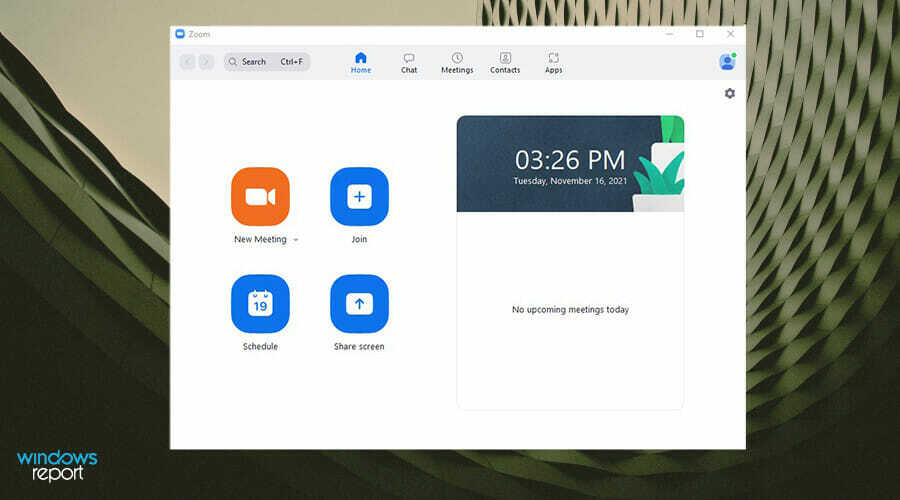
Приложението Zoom съществува от доста дълго време, от 2013 г., но наистина избухна в популярността си едва през 2020 г. и бързо се превърна в задължително приложение на техния компютър с Windows 11. Това е приложение за видеоконферентна връзка, което позволява на всеки да бъде домакин на виртуални срещи и има много функции.
Откакто нарасна популярността си, Zoom бързо изработи нови функции, тъй като търсенето за тях се увеличава. Функциите обхващат гамата от видео чатове и конференции с висока разделителна способност до незабавни съобщения и споделяне на екрана.
Той има много вградени функции за подобряване на изживяването на видео и картината и подобряване на всичко с виртуален фон и различни филтри.
Zoom е лесен за използване благодарение на удобния за потребителя интерфейс и работи в различни ситуации от лични разговори до бизнес такива. Има толкова много различни приложения за видеоконферентна връзка, но нито едно не надмине Zoom за върха. Това е жизненоважно приложение за днешната работна среда.
⇒Вземете Zoom

Ако търсите удобно приложение за социални медии, което ви позволява да се съсредоточите върху поставената задача, тогава WhatsApp е перфектният избор. Това е най-популярното приложение за съобщения в света с милиарди активни потребители по целия свят.
Предлага се на мобилни устройства и таблети с настолно приложение, което излезе сравнително наскоро. WhatsApp за Desktop е особено удобен, ако не искате да гледате телефона си от време на време, докато работите.
Можете да настроите известията да се показват на вашия дисплей и да отговаряте на тях там, точно като мобилната версия. През годините WhatsApp получи много нови функции, за да направи приложението по-привлекателно за своите потребители.
Освен обажданията и съобщенията, можете да снимате видеоклипове в WhatsApp и да споделяте истории, за да ги видят хората от списъка ви с контакти. Той има криптиране от край до край, така че всичко, което изпращате, е сигурно и безопасно от хакери
⇒Вземете WhatsApp за работен плот
Медийни плейъри
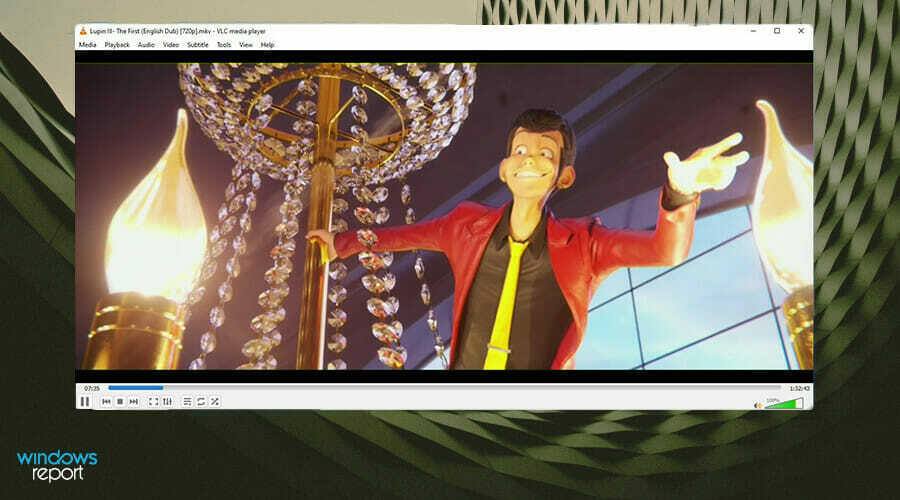
VLC Media Player е сред най-добрите медийни плейъри на пазара. Това е безплатен медиен плейър с отворен код, наличен на всички платформи и операционни системи, не само на Windows 11. Съществува от дълго време и все още е популярен.
Популярността му може да се дължи на факта, че може да възпроизвежда почти всякакъв вид файл. VLC може да възпроизвежда файлове направо от източник като DVD, потоци на живо и уеб камери и дори има функция за филтриране на видео, която работи върху потоци.
Той поддържа голямо разнообразие от формати, включително MPEG-2, WebM, gif, MP3, MKV и др. Най-новата версия на VLC вече поддържа 360-градусови видеоклипове и може да достигне 8K резолюция, ако компютърът ви го поддържа. И най-хубавото е, че е безплатно и няма шпионски софтуер, реклами или какъвто и да е вид проследяване на потребителите.
Под капака VLC има голямо разнообразие от инструменти и контроли, като възможността за невероятно бързо декодиране на видео, така че да гледате съдържание за рекордно време. VLC е доста сложен за използване, което е неговият недостатък. Въпреки това, той все още е най-добрият медиен плейър на операционната система.
⇒ Вземете VLC

KMPlayer е друг страхотен медиен плейър за Windows 11, който също възпроизвежда почти всеки формат, точно като VLC Player. Но това, което отличава този медиен плейър, е неговият прост интерфейс. KMPlayer също има много по-малко опции и функции, които го правят по-лесен за използване.
Разбира се, компенсацията за това е, че няма същото ниво на потенциал за персонализиране като VLC, но това е жертвата, направена за неговата простота. По отношение на видео поддръжката, KMPlayer може да възпроизвежда UHD, 4K и 8K видеоклипове при 60 кадъра в секунда без проблем.
Той също така поддържа хардуерно ускорение, така че медийният плейър да не използва твърде много от процесора на компютъра. Приложението има широка поддръжка за различни формати на субтитрите и възможност за изтегляне на онлайн съдържание.
И като говорим за онлайн съдържание, KMPlayer има функция за създаване на GIF, която може да бъде полезна за тези, които се интересуват. И точно като VLC Player, той е безплатен за изтегляне от уебсайта на компанията.
⇒Вземете KMPlayer
Емулаторен софтуер
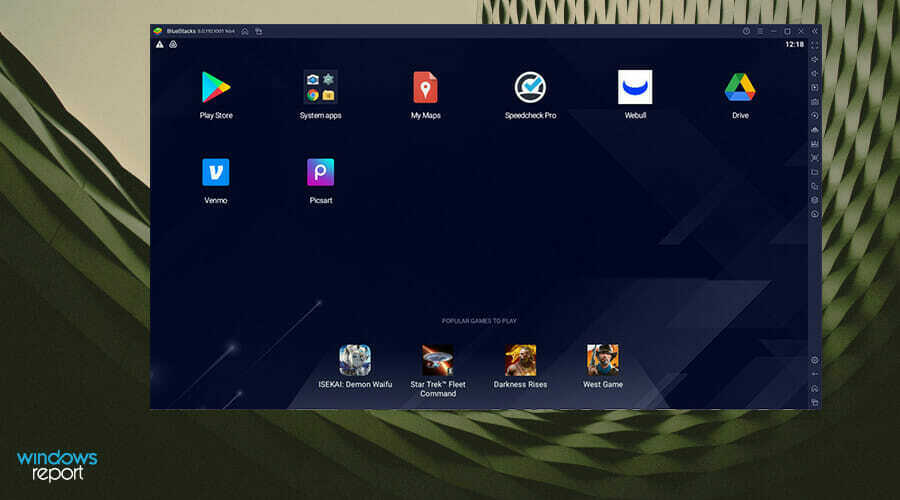
Когато Windows 11 беше обявен за първи път, една от новите функции, които Microsoft рекламира, беше включването на приложения за Android в системата. Към момента на това писане функцията на приложението за Android все още не е напълно внедрена и понастоящем е изключителна за програмата Windows Insider, където трябва да изтеглите бета версията на Windows 11.
Ако не искате да чакате, докато функцията се пусне, тогава се препоръчва Bluestacks. Bluestacks по същество е виртуална машина, която ви позволява да изтеглите операционна система Android и да я стартирате на вашия компютър с Windows 11. Предвидената функция за Windows 11 Android ви позволява само да изтегляте приложения от Amazon Appstore.
Но с Bluestacks изтегляте приложения от Google Play Store, който има много по-голям избор от приложения, от които да избирате. Можете да поставите TikTok и Instagram на вашия компютър заедно с множество мобилни игри.
Можете също да промените хардуерните настройки на Bluestacks, за да подражавате на различни смартфони от Galaxy S20+ до OnePlus 5.
⇒ Вземете Bluestack
Приложения за обработка на изображения

Adobe Photoshop е кралят на целия софтуер за редактиране на изображения. По същество той постави стандарта за цялата технологична индустрия и други по света. Почти всяко отделно приложение за редактиране на изображения на пазара е силно вдъхновено от Photoshop и има много знаци.
Като стандартно дефиниращо приложение, то има впечатляваща колекция от функции, инструменти и предварителни настройки, за да помогне на хората да създават фантастични произведения на изкуството. Adobe никога не е бил доволен да запази Photoshop такъв, какъвто е и винаги се стреми да направи приложението повече от това, което беше преди.
Той разполага с мощни инструменти за графично редактиране, всеки с няколко учебни ресурси, достъпни онлайн и множество уроци. Photoshop не се променя твърде много с пускането на новите версии. Лентата с инструменти все още е отляво, а слоевете отдясно, така че можете да вземете новата функция доста бързо.
За да използвате най-новите инструменти, ще трябва да се абонирате за Photoshop, което може да бъде доста скъпо. Има самостоятелна версия, която можете да притежавате постоянно с версията CS6, но в нея липсват няколко от новите инструменти.
⇒ Вземете Adobe Photoshop

Програмата за манипулиране на изображения GNU, или накратко GIMP, е безплатно приложение за редактиране на снимки, което е подобно по форма и фактор на Adobe Photoshop. Photoshop е по-добрият софтуер, защото има много плъгини и нови функции като Content Credentials, за да помогне в борбата със злоупотребата с авторски права.
Продуктите на Adobe обаче са изключително скъпи, така че следващият ви залог е да получите GIMP. Приложението може да се похвали с огромна библиотека с плъгини и предварително зададени настройки, всички от които могат да бъдат намерени онлайн безплатно. Можете също така да персонализирате неговия интерфейс, за да отговаря по-добре на личните предпочитания. Това е идеалният избор за професионални редактори благодарение на множеството си удобни инструменти.
И подобно на Photoshop, GIMP се предлага с множество функции като поддръжка на множество входни и изходни файлови формати, техники за ретуширане с едно щракване, преоразмеряване в зависимост от съдържанието, анимирани GIF файлове, маски на слоеве, размяна на лица, криви и Повече ▼. Анимациите могат да се зареждат и записват във формата кадър като слой.
Установено е, че GIMP е изключителен в редактирането на анимация. Можете също така да манипулирате висококачествени снимки и дълбоки дизайнерски елементи. Това е огромен пакет, който се предлага безплатно. Най-новата версия на GIMP добавя актуализиран потребителски интерфейс, който позволява на потребителите да избират от тъмно, сиво, светло и системно. Вие персонализирате всичко, за да отговаря на вашите нужди.
⇒ ВземиGIMP
Браузъри
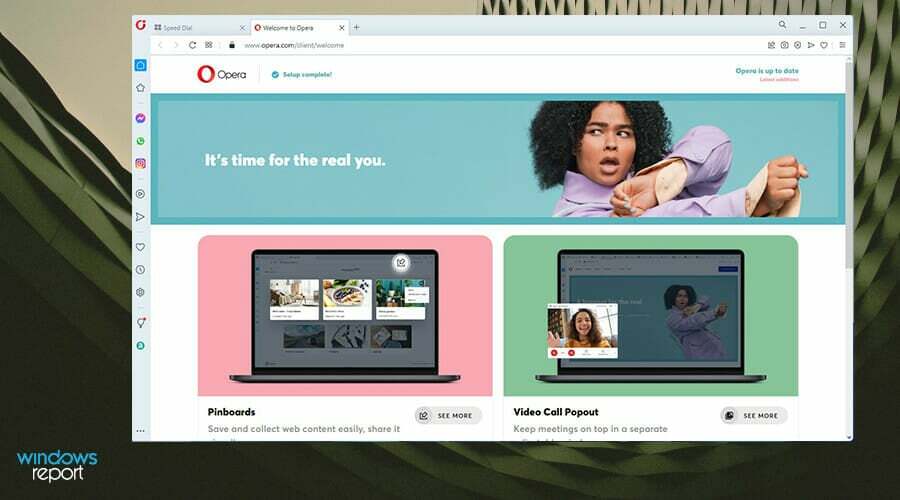
Като уеб браузър, Opera е един от най-бързите и най-оптимизираните за сърфиране в мрежата. Той се захранва от двигателя Chromium, който е разработен от Google, за да осигури бързи скорости на осветление, без да изяжда твърде много от RAM на компютъра.
Opera не е толкова популярна като Mozilla Firefox или Chrome, но в определени случаи всъщност е най-добрият уеб браузър. В допълнение към доброто използване на RAM, можете да персонализирате Opera с тонове разширения и дори има вградена VPN.
А за геймърите може да се радвате да научите, че компанията зад Opera има уеб браузър, насочен към геймърите, наречен Opera GX. Това изпълнение има вграден процесор и RAM, ограничени, така че да не пречи, както и интеграция на Twitch и Discord, популярни платформи за игри.
Приложенията за съобщения са вградени в Opera, така че можете да разговаряте с приятелите си, без да се налага да превключвате раздели или да отваряте ново приложение. Всичко е удобно разположено на едно централно място. И можете да синхронизирате всички браузъри Opera на всичките си устройства, включително отметки и разширения.
⇒ ВземиОпера

Windows 11 поддържа много различни интернет браузъри, всички от които са добри и се препоръчват. Дори вграденият Microsoft Edge е страхотен браузър, много по-добър от Internet Explorer. Но ако има един браузър, който стои над останалите, това е Mozilla Firefox.
Firefox е подобен на Google Chrome по това, че имаше голям брой плъгини и разширения, налични за него като Adblocker и Grammarly, както и някои, които са изключителни за браузъра. Той също така може да се похвали с нови защитни мерки като използване на DNS вместо HTTPS в САЩ.
Като прави DNS свой стандарт, Firefox предпазва доставчиците на интернет услуги и уебсайтовете от проследяване и използване на вашите данни без ваше разрешение. И тъй като блокира всички тези хора да следят, уеб страниците се зареждат по-бързо и консумират по-малко RAM като цяло.
Сигурността е нещо, което Mozilla държи на по-голямо внимание с режим инкогнито, който е разпознат като една от по-сигурните опции в други браузъри. Това е лек браузър, който изяжда по-малко компютърни ресурси, което води до по-приятно изживяване.
⇒ ВземиMozilla Firefox

Разработен от Google, уеб браузърът Chrome е един от най-популярните уеб браузъри там. Той има огромен потенциал за персонализиране благодарение на огромната си библиотека от разширения. След достатъчно време няма двама души да имат един и същ браузър Chrome, всеки от тях ще се чувства уникален; въпреки че почти всеки има Adblock.
Промените на Google във версията на Chrome за Windows 11 са минимални в по-голямата си част. Те са предимно ограничени до менютата и не много по отношение на бекенда. Заоблените ъгли и сенчестите ефекти се виждат, когато щракнете с десния бутон навсякъде в браузъра или когато отворите главното меню.
Chrome не е най-съвършеният уеб браузър, тъй като не е много удобен за геймъри. Той изяжда много от паметта на компютъра, особено когато са отворени няколко раздела.
Ако сте някой, който играе игри и се грижи за тяхната производителност, тогава Chrome не е за вас. Но ако не се интересувате от това и се интересувате предимно от огромните опции за персонализиране, тогава Chrome е най-добрият.
⇒Вземете Google Chrome
Приложенията по подразбиране в Windows 11 добри ли са?
Всичко, което е изброено, е приложения на трети страни, но това не означава, че Windows 11 идва с инсталирани приложения с лошо качество. Ако не друго, Microsoft се справи добре при създаването на нови версии на своите приложения, но използването на опциите по подразбиране е ограничено в това, което могат да правят. Не са лоши; просто добре в това, което правят.
Показаните приложения са сред най-добрите на пазара и отговарят на нуждите както на професионалистите, така и на обикновените хора. Приложенията на Microsoft имат подобрения, но в крайна сметка не успяват да осигурят някои от тях разширени функции които са стандартни в други приложения.
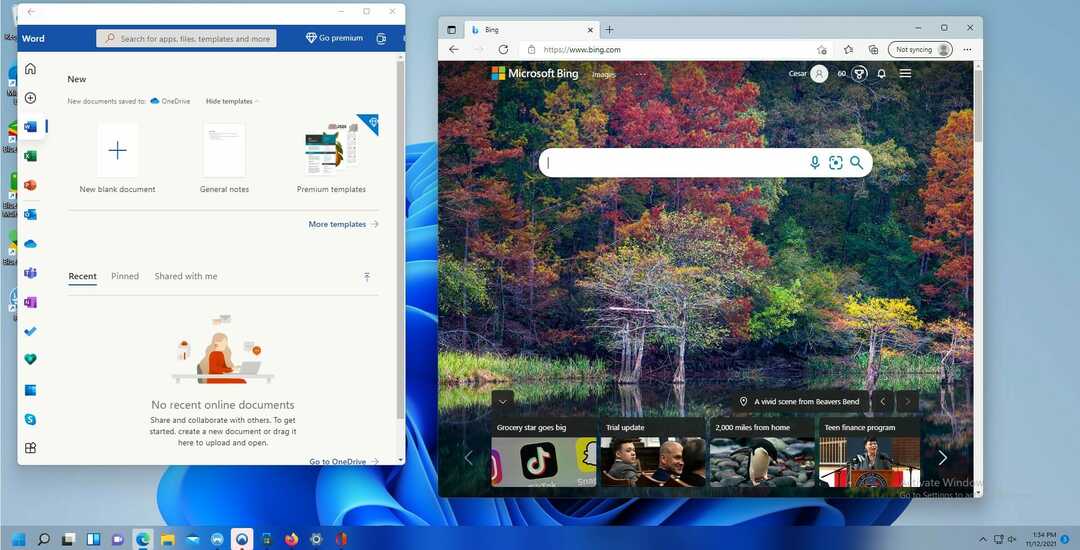
Основен потребител може да се справи добре с използването на приложението Paint, но опитните хора предпочитат да имат нещо като GIMP с неговите разширени способности и специализиран софтуер. Интересното е, че Microsoft изглежда иска собствениците на Windows 11 да използват неговите приложения по подразбиране над приложенията на трети страни.
Microsoft беше критикувани през последните няколко месеца за затрудняване на потребителите при преминаването от браузъри и приложения по подразбиране към предпочитан. Процесът не е толкова труден, но с добавените допълнителни стъпки, може да бъде доста досадно за потребителите да се справят.
Въпреки това Windows 11 има какво да предложи на нови потребители. Препоръчително е да обхванете Microsoft Store и вижте какви други интересни приложения можете да намерите там. Всъщност някои от изброените в това ръководство могат да бъдат намерени там.
Чувствайте се свободни да оставите коментар по-долу, ако имате въпроси относно други приложения за Windows 11 или ако имате някои, които лично препоръчвате. Чувствайте се свободни да оставяте коментари за ръководства, които искате да видите, или информация за други функции на Windows 11.